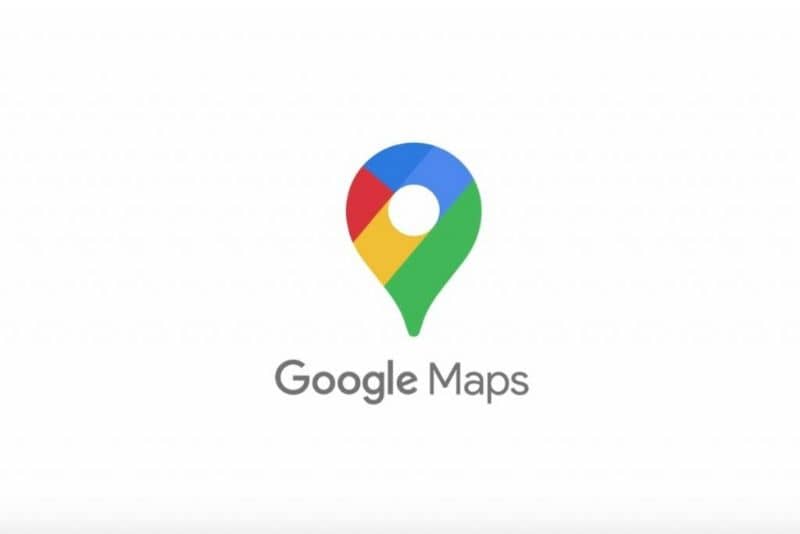
Kuten tiedämme, Google Maps -sovellus on yksi käyttäjien eniten käyttämistä Android joilla on vaikeuksia muistaa ohjeita. Ehdottomasti tämä sovellus on pelastanut useamman kuin yhden käyttäjän päästäkseen määränpäähänsä.
Voimme kuitenkin löytää joitain virheitä tästä sovelluksesta tiedot tai sijainti kaduilta tai mielenkiintoisista paikoista. Niin outoa kuin se saattaa tuntua, Google Mapsissa on yleensä tiettyjä kohteita, jotka eivät sijaitse niiden todellisessa sijainnissa, mikä voi aiheuttaa sekaannusta käyttäessäsi tätä sovellusta matkaoppaana.
Joten uusien päivitysten myötä Google antaa meille mahdollisuuden muokata tiettyjä Google Maps -elementtejä näiden virheiden ratkaisemiseksi. Siksi selitämme myöhemmin kuinka lisätä tai muokata katuja Google Maps -sovelluksesta.
Tämän sovelluksen suhteen on tärkeää huomata, että sillä on monia työkaluja, jotka meidän on tiedettävä saadaksemme siitä kaiken irti.
Voimme esimerkiksi aktivoida ja käyttää lisättyä todellisuutta navigoidessamme Google Mapsissa, jotta voimme parantaa kokemustamme matkustettaessa. Tällä tavalla voit löytää itsesi paljon paremmin tarkoissa paikoissa, joissa et ole käynyt aiemmin.
Sillä on jopa vaihtoehto, jotta voimme välttää tietullit tietulleilla, mikä on erittäin hyödyllistä, koska se voi auttaa meitä säästämään aikaa ja rahaa matkustettaessa.
Kuinka muokata karttaa Google Maps -sovelluksesta?
Google Maps -sovelluksen uuden päivityksen ansiosta meillä on mahdollisuus korjaa suuntiin, kaduihin tai teihin liittyvät virheet. Koska useat käyttäjät ovat ilmoittaneet, että joillakin teillä on päinvastainen suunta tai heikko sijainti. Ennen kuin aloitat, sinun on päivitettävä Google Maps uusimpaan versioon Android- tai iPhone-laitteellasi, jotta voit käyttää tätä vaihtoehtoa.
Yleensä, kun näemme huonosti sijoitetun mielenkiintoisen paikan tai kadun, jonka nimi ei vastaa, meidän on yksinkertaisesti painettava vaihtoehtoa ”Muokkaa karttaa”Tämä voi kuitenkin vaihdella muokattavan karttaelementin mukaan.
Muistutamme lisäksi näistä muutoksista ei heijastu välittömästi sovelluksessa. Koska Googlen valvojien on varmistettava, että ehdotuksesi muuttaa jotain on pätevä.
Toisin sanoen Googlen on ensin varmistettava, että virhe esiintyy ja että muutokset ovat sivuston mukaisia. Siinä tapauksessa, että näin ei ole, muutoksia ei hyväksytä.
Myöhemmin tässä uudessa osiossa puhumme sinulle hyvin yksityiskohtaisesti miten voit lisätä tai muokata katuja Google Maps -sovelluksesta.
Opi muokkaamaan katuja ja teitä Google Mapsissa
Jos olet löytänyt katuja ja moottoriteitä, jotka eivät yksinkertaisesti vastaa sivustoa, koska niissä on jonkinlainen virhe; sitten ensimmäinen asia, jonka sinun pitäisi tehdä, on napsauttaa katu tai tie, jota haluat muokata.
Seuraavaksi sinun on valittava muokattavan kadun tai tien ongelmatyyppi. Lisäksi sinun on kirjoitettava havaintosi, jotta Google-tiimi voi hoitaa tämän mahdollisen virheen.
Näin työntekijät Google He työskentelevät yhdessä tämän sovelluksen käyttäjien kanssa voidakseen täydentää sovelluksen yksityiskohtia maailmanlaajuisesti. Jopa,

Muokkaa sivustoja
Nyt kun viitataan kaupungin mielenkiintoiset paikat näillä voi olla myös jonkinlainen vika. Olipa kyseessä kirkko, museo, puutarha tai myymälä, jolla on virhe sovelluksessa näkyvien tietojen suhteen. Voit esimerkiksi muokata mm. Virallisen sivun nimeä, postiosoitetta, puhelinnumeroa, työaikaa, URL-osoitettasi.
Tätä varten sinun on tehtävä valitse kiinnostava sivusto sinulla on virhe ja paina sitten ”Ehdota muutosta” -vaihtoehtoa. Tämä vaihtoehto sijaitsee yleensä kiinnostavan sivuston teknisen taulukon alaosassa.
Lisää sivustoja
Sen lisäksi, että ehdotetaan muutoksia tietyille kulkutielle ja kiinnostaviin kohteisiin, on myös mahdollista lisätä uusia sivustoja Google Maps -sovelluksesta. Joten jos katsot, että historiallinen paikka puuttuu kartalta, sinun tarvitsee vain valita vaihtoehto ”Lähetä kommentteja”ja napsauta sitten vaihtoehtoa” Lisää sivusto ”.
Voit myös valita kartan suoraan ja valita merkinnän välilehdestä vaihtoehdon, joka sanoo ”Lisää sivusto”Sitten sinun on täytettävä kentät tiedot paikasta, jonka haluat lisätä karttaan. Sitten sinun on odotettava, että Google-tiimi vahvistaa tämän toiminnon, jotta lisätty sivusto näkyy kartalla.
Olemme päättäneet! Jos näistä tiedoista on ollut sinulle hyötyä, muista jakaa ne kaikille kontakteillesi sosiaalisten verkostojen kautta.